11、在图层面板上单击创建新图层按钮,命名为光线,再用钢笔工具,画出一个弯曲线的形状,点击鼠标左键弹出左键菜单选择描边,按键盘快捷键Ctrl+Enter转换为选区,按键盘快捷键Ctrl+D取消选区,双单击光线图层进入到图层样式,分别勾选外发光选项,设置阴影混合模式:滤色,不透明度:75%,杂色:0%,方法:柔和,扩展:0%,大小:5像素,然优艾设计网_Photoshop后点击确定按钮,其他设置参考图14,如图13所示。效果图如图15所示。

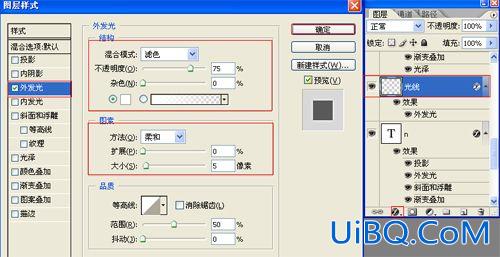

12、在图层面板上单击创建新图层按钮,命名为色彩,再用画笔工具,随意画不同颜色的线条,效果图如图16所示。

13、执行菜单:“滤镜”/“模糊”/“高斯模糊”,弹出高斯模糊的对话框,设置半径为5.9像素,并设置图层混合模式为色相,如图17所示。效果图如图18所示。










 加载中,请稍侯......
加载中,请稍侯......
精彩评论